BlueJeans is een videoconferentieservice waarmee gebruikers online vergaderingen kunnen hosten. Het is een populaire oplossing geworden om met zakenpartners en collega's te communiceren, aangezien u met BlueJeans documenten kunt delen tijdens vergaderingen. De ingebouwde tool kan de conferenties opnemen. Maar de ingebouwde BlueJeans-opnamefunctionaliteit heeft enkele beperkingen. Het is eenvoudig om deze functie alleen toe te passen als u moderator van een vergadering bent.
Probeer hier een alternatieve tool die meer functies biedt dan de ingebouwde BlueJeans-recorder, die BlueJeans-videovergaderingen effectief opneemt, met de gewenste opties.
BlueJeans-opname opnemen en downloaden
Als u een BlueJeans-standaardgebruiker bent, kunt u vergaderingen van meer dan 5 uur opnemen, terwijl BlueJeans Pro-gebruikers vergaderingen tot 25 uur kunnen opnemen. Aangezien de ingebouwde opnamefunctie alleen toegankelijk is voor de moderator van de vergadering, leert u in dit deel hoe u een vergadering opneemt en downloadt in BlueJeans als moderator.
Een vergadering opnemen in BlueJeans
Met de BlueJeans-recorder kun je alles vastleggen wat er tijdens een vergadering gebeurt (zowel video als audio) om later af te spelen. Deze functie is handig om trainingssessies, interviews met nieuwe kandidaten, enz. op te nemen.
Of u BlueJeans nu via een browser gebruikt of een speciale BlueJeans-applicatie op uw apparaat downloadt, volg de onderstaande stappen om een vergadering op te nemen.
Hier is een lijst met stappen voor het opnemen van BlueJeans:
Stap 1. Start een vergadering door op 'Start' te klikken.
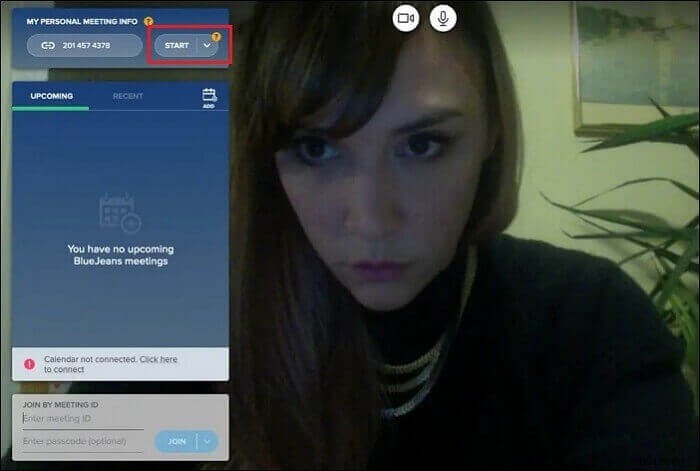
Stap 2. Als moderator van de vergadering klik je op 'Start Rec/Start Rec &Highlights' in de linkerbovenhoek van het scherm. Alle deelnemers aan de opname kunnen de melding "Opname is gestart" zien.
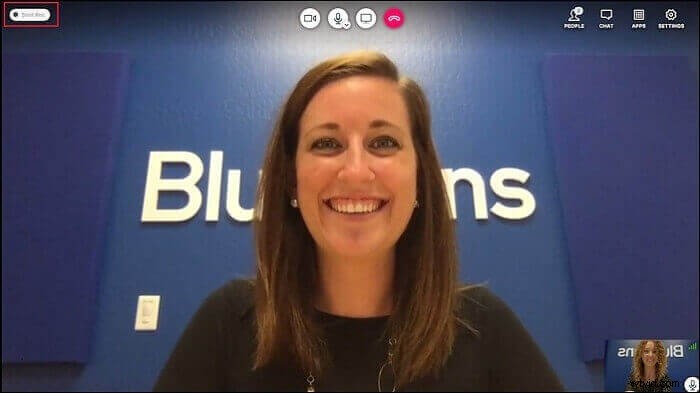
Meeting Recorder kan alle video en audio vastleggen, behalve de chat. Terwijl een opname bezig is, zie je een knipperend rood pictogram in de linkerbovenhoek. En alle moderators hebben toegang tot BlueJeans-opnamebesturingselementen.
Stap 3. Als je klaar bent, tik je op 'Stop Rec/Stop Rec &Highlights' in de linkerbovenhoek van je scherm.
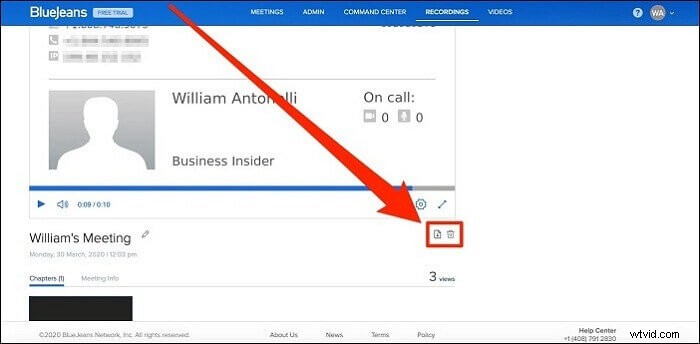
Stap 4. Je krijgt een bericht om te bevestigen of je zeker weet dat je stopt met opnemen. Klik op 'Stoppen' om te bevestigen.
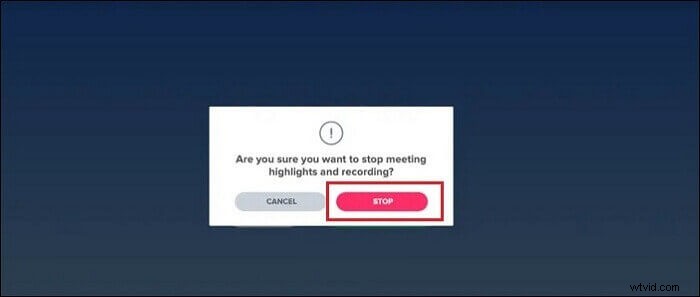
Zo kun je een meeting opnemen in BlueJeans. Lees verder om de BlueJeans-opname te downloaden.
Een opname van een BlueJeans-vergadering downloaden
Als u de opname van uw BlueJeans-vergadering wilt delen of ernaar wilt verwijzen, moet u deze downloaden. Het goede nieuws is dat het downloaden van een opgenomen BlueJeans-vergadering eenvoudig is en dat u dat met elke browser op pc of Mac kunt doen.
Stap 1. Ga op je pc of Mac naar de BlueJeans-site of open de BlueJeans-app. Log vervolgens in op uw account.
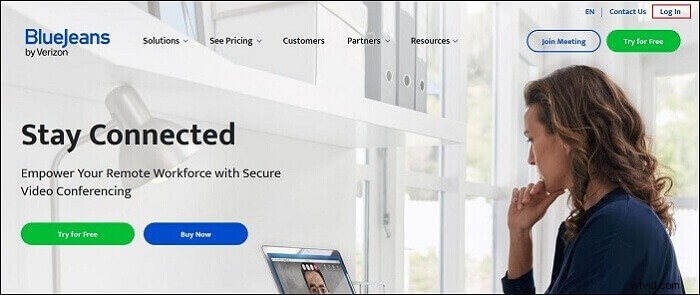
Stap 2. U wordt naar de planningspagina van BlueJeans geleid. Tik op "Opnames".
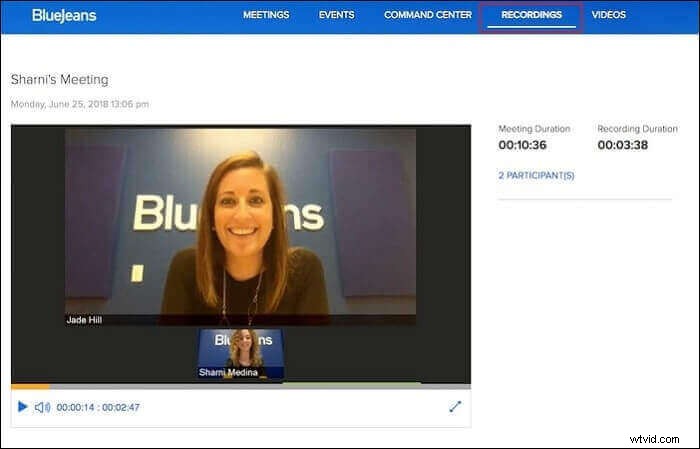
Als u 'Opnamen' niet kunt zien, is uw browservenster mogelijk te klein. Probeer in dat geval uit te zoomen of klik op de drie stippen die op de plaats verschijnen.
Stap 3. Zoek de opname die u wilt downloaden en tik erop om deze te openen. Er verschijnt een nieuwe pagina waar u de opname kunt bekijken.
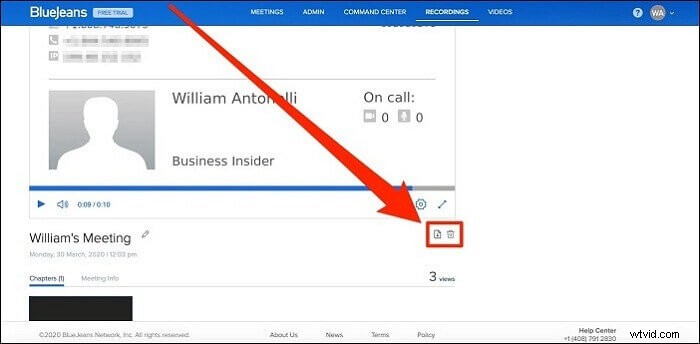
Om het te downloaden, tikt u op het pictogram dat verschijnt als een stuk papier met een pijl naar beneden, en u wordt mogelijk gevraagd waar u de opname wilt opslaan.
BlueJeans-opname opnemen en downloaden met EaseUS RecExperts
Ongetwijfeld is de ingebouwde BlueJeans-recorder geweldig, maar deze is alleen toegankelijk voor moderators van vergaderingen. Daarom heb je de alternatieve optie nodig, EaseUS RecExperts.
Het is een schermrecorder met alle functies waarmee BlueJeans-vergaderingen zonder tijdslimiet kunnen worden opgenomen. Bovendien kunt u het als deelnemer opnemen zonder anderen hiervan op de hoogte te stellen. En het wordt geleverd met veel functies om het opnameproces probleemloos en plezierig te maken.
Het kan je helpen om alles wat er op je scherm gebeurt met audio vast te leggen. U kunt een geselecteerd deel van het scherm vastleggen, volledig scherm opnemen op Windows 10 en een webcam. Met deze geweldige recorder kunt u opgenomen vergaderingen opslaan in verschillende formaten, zoals MP4 en meer, zonder kwaliteitsverlies.
Belangrijkste kenmerken:
- Een BlueJeans-vergadering opnemen (zowel audio als video)
- Schone en gebruiksvriendelijke interface
- Opnametaken plannen
- Compatibel met zowel Windows als Mac
Om uw BlueJeans-opnames op de eenvoudigste manier op te nemen en te bewerken, is deze tool de beste keuze voor u.
Hier is een lijst met stappen voor het opnemen van online vergaderingen met deze recorder:Stap 1. Configureer opname-opties
Download dit programma op uw computer. Kies "Volledig scherm" of "Regio" om te beginnen met vastleggen. Kies ondertussen het geluid door op de knop linksonder te klikken en 'Systeemgeluid' of 'Microfoon' te selecteren.
U kunt ook een optionele webcam-overlay aan uw opname toevoegen door op "Webcam" te klikken.
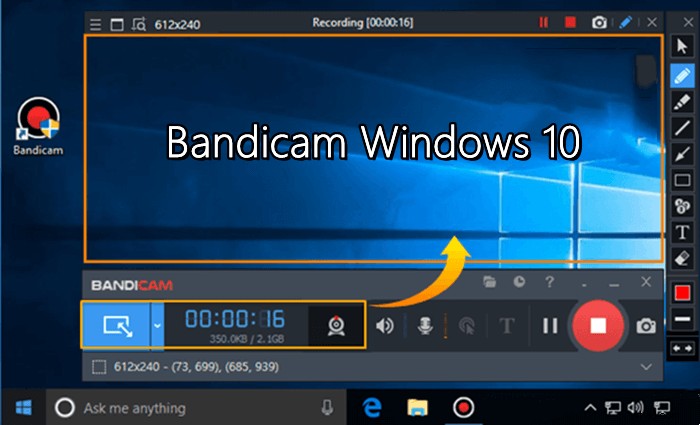
Stap 2. Geavanceerde opname-opties aanpassen
Als je de sneltoets wilt instellen of een aangepast formaat wilt opgeven voor het opslaan van video's, klik je op 'Instellingen'. Je hebt opties zoals het kiezen van het uitvoerformaat, de kwaliteit, enz. Klik op 'OK' als je deze opties hebt geconfigureerd.
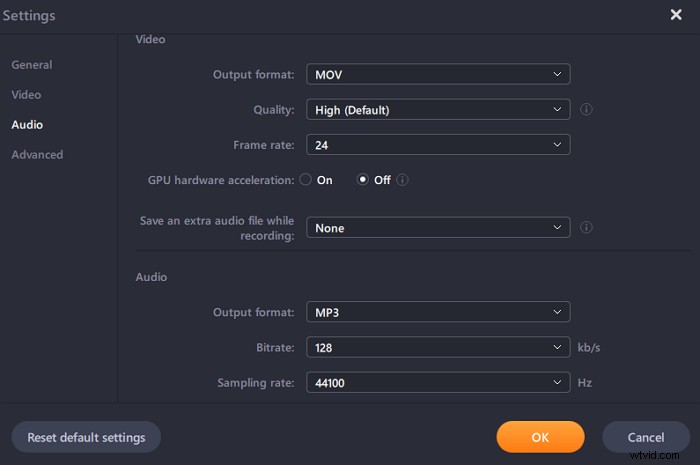
Stap 3. Leg uw conferentie vast
Open uw vergaderapplicatie en start de videotaak. Klik vervolgens op "REC" om te beginnen.

Stap 4. Vind uw opnamen
Om je video te bekijken, klik je op 'Opnames' en de meest recente verschijnt bovenaan de lijst.
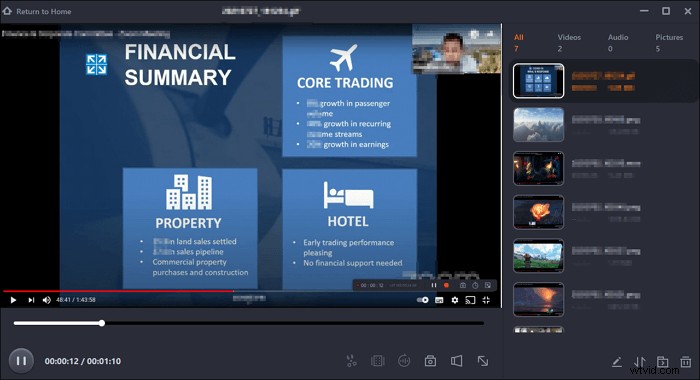
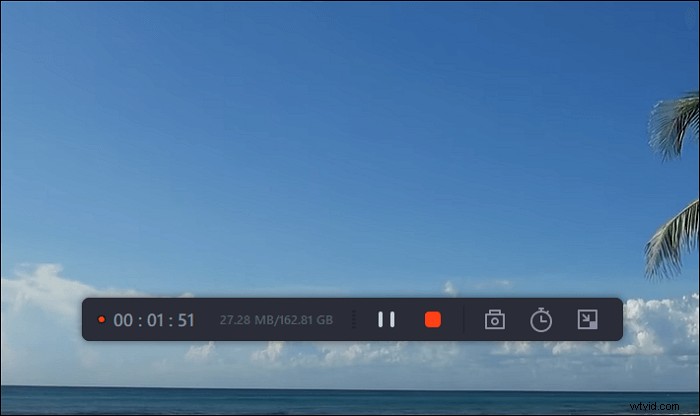
Video opnemen op Mac
Als je de stappen wilt weten om video's of vergaderingen op Mac op te nemen, download dan EaseUS RecExperts voor Mac en volg de gids in dit artikel.

Conclusie
Denk dat je weet hoe je BlueJeans-opnames op je computer kunt opnemen en downloaden. Als je gastheer bent van de BlueJeans-bijeenkomst, dan is de ingebouwde opnamefunctie handig.
De aanbevolen tool is echter EaseUS RecExperts, die een veel betere oplossing biedt om online videovergaderingen op te nemen. In tegenstelling tot de ingebouwde BlueJeans-functie voor het opnemen van vergaderingen, biedt het u meer nuttige functies. Iedereen die aan de vergadering deelneemt, kan een vergadering opnemen. Probeer het nu!!
Veelgestelde vragen over BleaJeans-opname
Blijf dit deel lezen als u meer gerelateerde informatie wilt weten.
Zodra een opname is gemaakt, e-mailt BlueJeans een link naar u. U kunt de opname dan downloaden via uw e-mail. Je kunt je opnames echter zelfs terugvinden op het tabblad "Opnames" in de BlueJeans.
Momenteel heeft BlueJeans geen ingebouwde opname-editor. Daarom kunt u vertrouwen op programma's van derden om uw opnamen te bewerken. Daarom is EaseUS RecExperts een geweldig alternatief voor de ingebouwde BlueJeans-functie voor het opnemen van vergaderingen, omdat het ook krachtige bewerkingsfuncties biedt.
Vergadermoderators kunnen een vergadering opnemen in BlueJeans. Met andere woorden, als je een gastheer bent van BlueJeans-hosting, dan zul je de ingebouwde opnamefunctie in BlueJeans zien en gebruiken.
